Publicité
Alors, vous voulez installer Windows? Peut-être que vous vous éloignez de Linux (après tout, ça craint Oubliez Linux: 10 raisons pour lesquelles vous devriez rester avec WindowsNe vous embêtez pas avec Linux, sauf si vous savez ce que vous faites. Windows est le choix le plus pratique pour la majorité des utilisateurs. Lire la suite ), ou peut-être souhaitez-vous une nouvelle installation nettoyer votre machine Comment nettoyer votre ordinateur Windows: la liste de contrôle ultimePasser du temps à nettoyer Windows peut entraîner de grandes améliorations des performances. Voici la liste de contrôle ultime pour nettoyer votre ordinateur Windows. Lire la suite et que tout fonctionne à nouveau sans problème.
Quelle que soit votre raison, l'installation de Windows est une affaire simple. Il vous suffit de récupérer une copie des fichiers d'installation sur le site Web de Windows, puis de l'exécuter sur votre ordinateur. Vous pouvez soit exécuter le fichier directement depuis votre disque dur, soit utiliser une clé USB portable.
L'utilisation d'une clé USB est préférable si vous devez régulièrement réinstaller le système d'exploitation ou si vous devez installer le logiciel sur plusieurs machines.
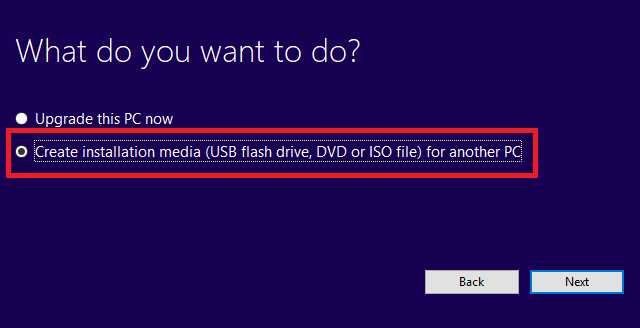
Comment installer Windows à partir d'un lecteur USB
L'utilisation d'une clé USB pour installer Windows est facile. Suivez simplement les instructions ci-dessous:
- Insérez une clé USB dans votre ordinateur. Il nécessite au moins 4 Go de stockage et doit être formaté avant utilisation.
- Aller vers microsoft.com/en-us/software-download/windows10.
- Cliquer sur Téléchargez l'outil maintenant pour récupérer une copie du support d'installation de Windows 10.
- Exécutez le fichier téléchargé.
- Lorsque vous y êtes invité, choisissez Créer un support d'installation.
- L'écran suivant vous demandera quel média vous souhaitez utiliser. Choisir clé USB.
- Le support d'installation sera téléchargé et enregistré sur l'USB.
- Cliquez sur terminer.
- Configurez l'ordinateur sur lequel vous souhaitez installer Windows pour démarrer à partir du lecteur USB. Cela peut généralement être réalisé à partir de le menu BIOS de l'ordinateur Découvrez votre BIOS et apprenez à en tirer le meilleur partiQu'est-ce que c'est que le BIOS, de toute façon? Est-ce vraiment si important de savoir? Nous le pensons et heureusement, c'est assez facile. Laissez-nous vous présenter. Lire la suite . Les instructions exactes varient selon les fabricants.
- Insérez la clé USB et redémarrez votre ordinateur.
- Suivez les instructions d'installation à l'écran.
Avez-vous utilisé une clé USB pour installer Windows? Le processus s'est-il bien déroulé? Vous pouvez partager vos histoires dans les commentaires ci-dessous.
En savoir plus sur: Installer le logiciel, Dépannage, Clé USB, Windows 10.
Chris
9 janvier 2018 à 15 h 24
Pouvez-vous l'installer sur le PC sans installer une version précédente?
RéponseBob Reed
9 janvier 2018 à 14h17
A suivi ces étapes et n'a eu aucun problème. J'ai utilisé un lecteur de 8 gig.
RéponseFacture
9 janvier 2018 à 8 h 25
Pourquoi devrais-je lire votre article? Après tout, ça craint.
Réponse


